Aspetto
Guida all'installazione di Linux
Informazioni
Se non ti piace questa guida, ne trovi altre qui sotto:
- Per Fedora: Fedora Quick Install Guide, di Kde Eco oppure Guida ufficiale, su fedoraproject.org
💾 Backup preliminare
- fai backup (ad esempio, salvandoli su chiavetta) di TUTTI i file che vuoi salvare. La memoria del tuo PC verrà sovrascritta!
🛠️ Preparazione della chiavetta
Chiavetta già pronta?
I passaggi 2, 3 e 4 si possono saltare se hai già una chiavetta pronta con su una distribuzione di Linux già installata[1].
Linux è il nocciolo del sistema operativo che stiamo per installare, ma ne esistono molte varianti, dette “distribuzioni” o “distro”. Innanzitutto, scegli la distribuzione di Linux che più di piace (Distrochooser ti può aiutare a scegliere). Di solito ottime per quasi tutto sono Ubuntu o Fedora.
scarica il file di installazione dal sito della distribuzione
bene, ora abbiamo il file di installazione. Ora dobbiamo installarlo[2] su una chiavetta, ma per farlo ci serve un programma apposito.
- se sei su Windows, usa BalenaEtcher (scarica qui ) oppure Rufus (scaricalo qui)
- se sei su Fedora Linux, usa l'app Fedora media writer (preinstallata)
- se sei su un altro Linux, usa BalenaEtcher o Impression
Come usare BalenaEtcher e Rufus
- BalenaEtcher (e Impression) sono semplici: selezioni l’immagine disco (il file di installazione in formato .iso che abbiamo scaricato), selezioni la chiavetta su cui installarlo, e premi il bottone
Flash. - Rufus è utile se vogliamo preparare una chiavetta che funzioni anche con sistemi più vecchiotti. Ma ha molte opzioni che potrebbero confonderci. Qui una guida su come usarlo.
🚀 Avvio del PC dalla chiavetta
Ora dobbiamo trasferire il cucciolo di Linux, che è nella chiavetta, sul computer cosicché diventi un Linux vero e proprio. Dobbiamo quindi avviare ("bootare") il computer facendo in modo che faccia partire il Linux nella chiavetta, e non il normale sistema Windows.
Proviamo a vedere se funziona in automatico: spegni il PC, inserisci la chiavetta, e riaccendilo. Se si avvia con Linux, puoi saltare i passaggi 5 e 6.
Se invece il computer si avvia con Windows (come farebbe normalmente), dobbiamo accedere alla BIOS (una specie di centro di controllo del computer, diverso dal normale sistema operativo) e cambiare l'ordine di avvio, facendo in modo che l'avvio dalla chiavetta-Linux abbia la precedenza sull'avvio normale di Windows.
- Accedere alla BIOS: per farlo, si accende il computer, e appena compare il logo del produttore del nostro PC, bisogna premere un tasto: di solito, uno tra F1, F2, F10, Canc, o ESC.
Computer di marche diverse hanno diversi modi di accedere alla Bios. Di solito per trovarlo è sufficiente una ricerca su DuckDuckGo: ("How to enter BIOS on <nome del produttore del vostro dispositivo>").
Se non funziona, si può andare alla BIOS tramite le impostazioni di Windows (Una guida qui: https://pc-gaming.it/come-entrare-nel-bios-uefi-windows/)
- Bene, sei nella BIOS.
- 6a) Vai (colle freccette della tastiera) alla sezione chiamata
Boot, oAvvio(vedi immagine). La grafica potrebbe essere un po' diversa sul tuo PC, ma la sezione c'è. - 6b) Porta in cima (di solito, colle freccette della tastiera) alle opzioni di avvio la tua chiavetta (potrebbe chiamarsi "USB flash drive", o come la marca della tua chiavetta.)
- 6a) Vai (colle freccette della tastiera) alla sezione chiamata
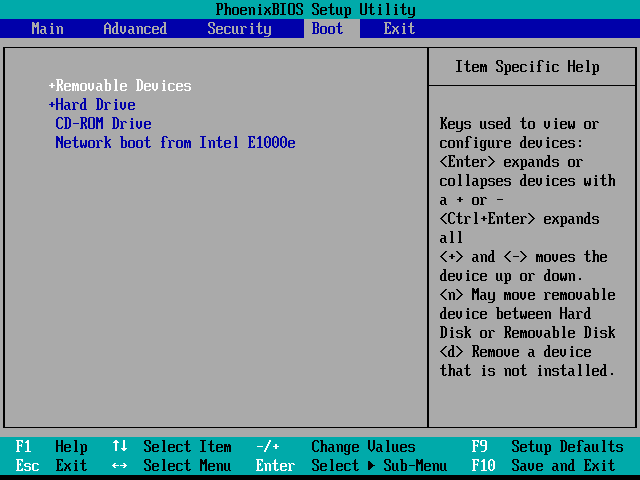
La sezione Boot della BIOS.
Disabilitare Secure Boot
Potresti inoltre dover temporaneamente disabilitare un'opzione chiamata Secure Boot (Avvio sicuro). A volte l'opzione per disabilitarla è bloccata: per sbloccarla, devi impostare una password (Alla voce "Bios password" o "Supervisor password") per la tua BIOS. Segnatela da qualche parte!
6c) vai su Exit > Save (potrebbe chiamarsi "Save before exiting" o simili)
⬇️ Installazione di Linux sul PC
A questo punto dovrebbe svegliarsi il nostro cucciolo di Linux e il computer dovrebbe avviarsi con Linux...
- Fai il check che tutto funzioni: WiFi innanzitutto; poi altoparlanti, Bluetooth, porte d'ingresso per chiavette
Se non funziona ad es. il WiFi, nessun problema, ma per fare lo step 9 dovremo connetterci dal telefono (facendo hotspot via cavo USB - guida su come fare)
- Bene, avvia l'app di installazione, e segui i passaggi. Ora il cucciolo passerà dalla chiavetta al computer per diventare adulto.
Abilita la crittografia
Consigliamo vivamente di spuntare ☑️ la voce "crittografa il dispositivo". Ti verrà chiesto di impostare una password, che ti verrà chiesta ad ogni accensione. Così facendo, i dati salvati sul tuo computer saranno al sicuro anche in caso di furto.
Quando tutto è completato, spegni il PC poi stacca la chiavetta.
Consiglio
La tua chiavetta uovo-pokemon potrà essere usata per generare altri cuccioli per altri computer, a meno che non decidi di riformattarla e tornare a usarla come chiavetta normale.
🔄 Completamento dell’installazione: aggiornamenti
Attenzione
Non iniziare ad usare il sistema operativo prima di aver fatto questi aggiornamenti; potresti creare dei conflitti che sarebbero difficili da risolvere.
- Ultimo passaggio prima di iniziare a giocare col cucciolo: fargli la doccia perché essendo stato molto tempo nell'uovo è pieno di polvere.
Connettiti a internet – se il WiFi non funziona, non ti preoccupare, lo sistemeremo a breve: nel frattempo connettiti o dal telefono tramite Hotspot USB (guida), o tramite cavo Ethernet. Poi apri I'app Terminale e copincolla uno dei due comandi seguenti:
- se sei su Ubuntu (o distribuzioni basate su Debian):
sudo apt update && sudo apt upgrade - se sei su Fedora (o distribuzioni basate su Red Hat):
sudo dnf upgrade
Dopodiché premi Invio (ti chiederà la tua password). Questo aggiornerà il computer e installerà le parti mancanti, spesso risolvendo molti problemi (es. WiFi che non funziona).
⚙️ Setup del nostro nuovo ambiente
Ora puoi passare alla guida post installazione (ancora da inserire!), che include:
- configurazione di base del sistema
- installazione e configurazione del browser
- e di alcune app di base.